在Win10作業系統中,自備的截圖工具是非常方便的,但是對於某些用戶來說,他們可能更喜歡使用第三方的截圖工具。如果你也是其中之一,那麼你可能會想知道如何徹底刪除或卸載Win10自帶的截圖工具。在本文中,php小編西瓜將向你介紹一個簡單而有效的方法來完成這個任務。無需擔心,我們會一步步為你解答,讓你能夠輕鬆地卸載這個自帶工具,以便你可以選擇使用其他截圖工具來滿足你的需求。
如何徹底的刪除或卸載win10自帶的截圖工具?

方法一、系統自帶卸載功能
1、首先,使用鍵盤上的組合快速鍵「Win R」開啟執行視窗。
2、開啟視窗後,輸入指令「control」點選確定開啟控制面板。
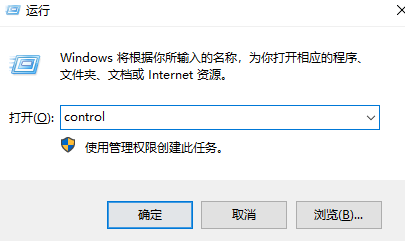
3、找到「程式」後並點擊程式下面的「卸載程式」即可。
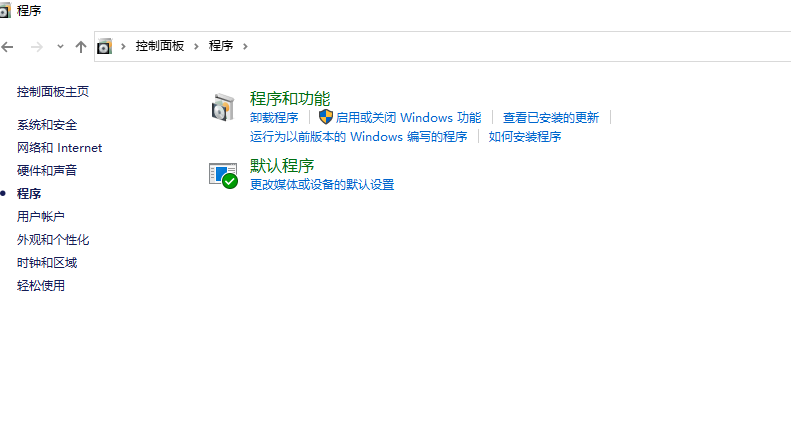
4、進入後找到你需要卸載的軟體程序,右鍵點擊「卸載/更改」就好了。
5、之後使用組合鍵「Win R」開啟執行窗口,輸入指令「regedit」點選確定進入。
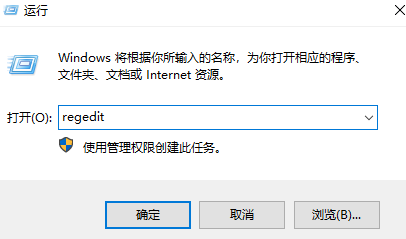
6、點擊左上角“編輯”,點擊“尋找”或直接用快捷鍵“Ctrl F”開啟查找功能。
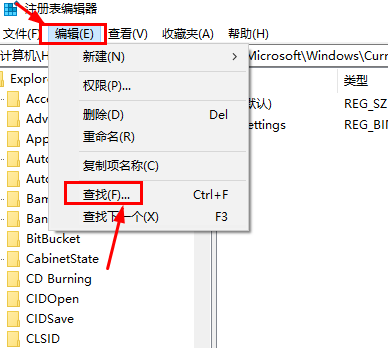
7、在輸入框中輸入你要卸載的軟體名,點擊「找下一個」即可。
8、之後系統會搜尋一段時間。
9、滑鼠右鍵點選你找到的項,選取「刪除」即可。
10、然後繼續按鍵盤上的F3尋找下一項,依照相同的方法刪除即可。
方法二、第三方軟體卸載
1、我們還可以用第三方軟體360安全衛士來卸載軟體,先雙擊開啟360安全衛士。
2、然後找到360安全衛士上方的「軟體管家」點擊進入。
3、開啟以後找到上方的「卸載」點擊進入。
4、之後找到自己要想卸載的軟體,點擊“一鍵卸載”,就可以徹底乾淨卸載win10電腦中不用的軟體了。
5、之後我們可以點擊「電腦清理」功能,清除掉卸載程式以後的註冊表信息,來保證沒有任何殘留。
以上是如何徹底的刪除或卸載win10自帶的截圖工具?的詳細內容。更多資訊請關注PHP中文網其他相關文章!




